Cum de a goli sistemul de cache-ul și cache-ul Web pe Mac
Bine ați venit la seria de articole de optimizare Mac-specifice. Aceste sfaturi sunt concepute pentru a vă ajuta mai bine repararea, optimizarea și menține Mac.
Ștergerea memoriei cache
Ștergerea cache-ul de pe Mac poate salva GB de spațiu sau de a vă ajuta să urmăriți mai bine de memorie, în funcție de tipul de cache, dar există avantaje și dezavantaje ale acestui.
memorii cache ale utilizatorilor
Fiecare aplicație în OS X păstrează o mulțime de date stocate în memoria cache, ceea ce înseamnă că păstrează informații utile pentru rularea aplicației mai rapid și mai lin.
Dacă nu ați utilizat aplicația într-un timp, sau dacă ștergeți această aplicație, este o idee bună pentru a elimina cache-ul pentru această aplicație specifică. Aceste fișiere nu au nevoie de nici mai mult și ocupă mult spațiu.
Pentru a șterge un cache de utilizator pentru o anumită aplicație:
- Apăsați Ctrl + Shift + G pentru a deschide terminalul
- tip
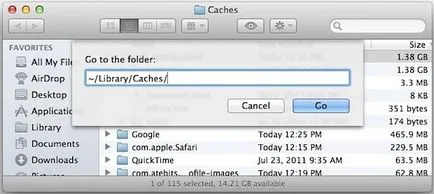
Introduceți-l în terminal. pentru a merge la folderul cache.
sistem de cache
Curățarea memoriei cache de sistem poate avea un ușor avantaj, cum ar fi permițându-vă să vedeți exact cât de mult de memorie folosește de fapt, aplicația. Cu toate acestea, nu se va accelera într-adevăr Mac.
Pentru a șterge memoria cache de sistem:
- Apăsați Ctrl + Shift + G pentru a deschide terminalul
- Tipul de purjare și apăsați Enter
Golirea memoriei cache în Safari, puteți obține înapoi un spațiu mare, și-l poate ajuta, de asemenea, de protecție împotriva problemelor de securitate sau a furtului de identitate.
Pentru a goli memoria cache Safari:
- faceți clic pe Safari
- Apăsați butonul Reset
- Faceți clic pe Clear cache - memorie (până la Mountain Lion)
- Faceți clic pe Clear History (Mountain Lion sau mai târziu. Se elimină, de asemenea, căutările recente.)
Dezavantaje cache de curățare
În timp ce golirea memoriei cache poate economisi spațiu și de a face mai util pentru a calcula consumul de memorie, poate avea, de asemenea, dezavantaje semnificative.
- Scoti memoria cache a aplicației, trebuie să utilizați din nou această aplicație
Acest lucru va duce la dezavantaje semnificative de performanță pentru această aplicație până când se reconstruiește cache. În plus, s-ar putea pierde anumite preferințe.
OS X versiunea Tigrului include, de asemenea caracteristici pentru a proteja utilizatorii de programe rău intenționate, cum ar fi fișiere de carantină. După ce aprobați o aplicație, că declarația este stocată în memoria cache. Dacă ștergeți cache-ul, sistemul de operare X poate crede că un fișier este malware din nou.
După pornirea sistemului de purjare cache, va dura o lungă perioadă de timp pentru a reporni Mac data viitoare, deoarece ar trebui să restabilească cache.
Fără a cache-ul pentru a încărca pagini, paginile pot încărca în mod corespunzător. Apăsați Apple a + R pentru a reincarca memoria cache pentru pagina curentă.
Acum, că știți avantajele și dezavantajele pentru a șterge memoria cache, puteți determina pentru tine dacă acest lucru este necesar.
MacReviver
Pentru un alt mod de a optimiza și de a menține Mac, încercați aplicația noastră, MacReviver. Caracteristicile sale inovatoare face posibilă pentru a elibera spațiul de pe Mac, pentru a îmbunătăți timpul de pornire și de a proteja Mac-ul de furt. Dă-o încercare!